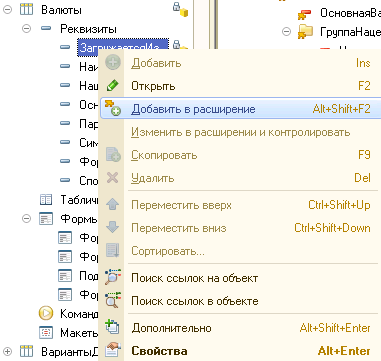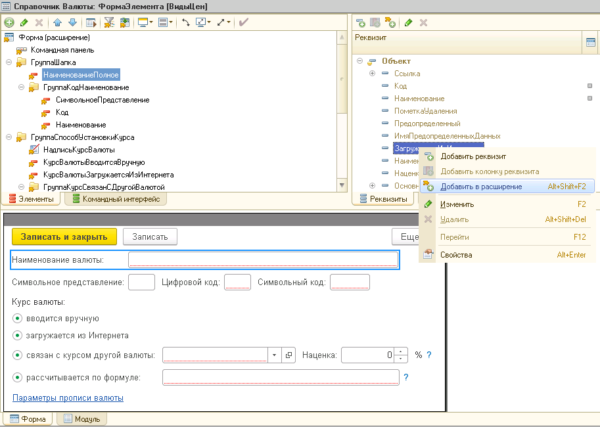В платформе 8.3.18 произошли значительные изменения, связанные с механизмом расширений. Например, теперь при помощи расширений можно изменять типы реквизитов из основной конфигурации!
Этот функционал давно ожидался всеми разработчиками, использующими расширения при внедрениях.
Этот функционал давно ожидался всеми разработчиками, использующими расширения при внедрениях, так как он сильно увеличивает их возможности при доработках.
Раньше можно было только менять логику дорабатываемой конфигурации, корректировать программный код в модулях, добавлять новые объекты (справочники, документы) в расширении. А вот изменять существующие реквизиты – нельзя. Теперь такая возможность появилась.
Какие преимущества это дает?
- К примеру, когда не хватает типовой длины строкового поля, ее можно можно увеличить с помощью расширения – то есть, не снимая конфигурацию с поддержки.
- Можно увеличить длину числового реквизита в документе, когда разработчики типовой задали недостаточную длину для хранения данных конкретного предприятия.
- Также можно в реквизит составного типа добавить еще один тип данных при помощи расширения. Например, разработчик типовой предполагает, что в реквизите можно указывать только документы «Заказ клиента» и «Реализация». А на проекте для реализации требований заказчика нужно добавить в этот реквизит еще «Заказ поставщику». Это можно теперь сделать при помощи расширения, что очень удобно.
Работа с расширением типов реквизитов детально рассмотрена в этой серии видеоуроков — с практическими примерами и описаниями ограничений.
Кроме того, разобраны и другие полезные возможности расширений:
- Объединение расширений с cfe-файлом из командной строки
- Работа платформы при отключенных расширениях — когда при старте сеанса были подключены не все расширения, изменяющие структуру хранения данных
- Новая логика проверки применимости расширения, использующего аннотацию ИзменениеИКонтроль
- И другие полезные «фишки»…
Общая длительность видео – полтора часа. Приятного просмотра! 
Видео 1 – Вступление
Ключевые моменты видео:
00:00 – Узнаем, какие темы разбираются в занятии.
Видео 2 – Объединение расширений
Ключевые моменты видео:
00:00 – При помощи какой команды пакетного режима запуска конфигуратора можно выполнять сравнение расширения с файлом на диске?
00:45 – Где на сайте ИТС найти описание параметров командной строки
04:05 – Как вручную в конфигураторе выполнить объединение расширения с файлом на диске
05:10 – Какие параметры нужно указывать в командной строке
06:40 – Почему при объединении расширения из командной строки возникает ошибка “Каталог не обнаружен”
07:50 – Как работает сохранение настроек объединения в файл
12:50 – В каких случаях на практике можно применять объединение расширения с файлом на диске
Видео 3 – Расширение типов реквизитов
Ключевые моменты видео:
00:00 – Как убедиться, что в платформе 8.3.17 и ранее нельзя изменить тип реквизита при помощи расширения
01:20 – Как установить признак контролируемого или проверяемого свойства в расширении
Видео 4 – Расширение строковых реквизитов
Ключевые моменты видео:
00:00 – Как в платформе 8.3.18 увеличить длину строкового реквизита при помощи расширения
01:20 – Какие изменения произошли в панели свойств объекта расширения
03:20 – Можно ли уменьшить длину строкового реквизита при помощи расширения
04:20 – Происходит ли потеря данных при уменьшении длины строкового реквизита с помощью расширения
Видео 5 – Расширение числовых реквизитов
Ключевые моменты видео:
00:00 – Как в платформе 8.3.18 изменить длину и точность числового реквизита при помощи расширения
01:50 – Можно ли уменьшить длину и точность числового реквизита при помощи расширения
Видео 6 – Изменение длины кода
Ключевые моменты видео:
00:00 – Можно ли изменить длину кода и наименования справочника при помощи расширения
01:20 – Как в расширении установить признак контролируемого или проверяемого свойства для длины кода и наименования справочника
02:20 – Можно ли изменить длину номера документа при помощи расширения
Видео 7 – Формирование результирующего типа
Ключевые моменты видео:
00:00 – Почему нельзя уменьшить длину строкового реквизита при помощи расширения
00:50 – Каким образом при расширении типа реквизитов получается составной тип данных
03:20 – Как при помощи расширения добавить дополнительные типы в тип данных реквизита из основной конфигурации
04:20 – Как платформа обеспечивает сохранность данных при расширении типов реквизитов
Видео 8 – Примеры расширения типа
Ключевые моменты видео:
00:00 – Какой тип данных в результате будет иметь реквизит, если его тип изменяет одновременно несколько расширений
02:15 – Как ведет себя платформа при отключении расширения, изменяющего тип данных реквизита основной конфигурации
04:30 – Как при помощи консоли запросов проверить результирующую длину строки реквизита
06:00 – Как воспроизвести пример потери данных при изменении типа данных в расширении
Видео 9 – Свойство Тип
Ключевые моменты видео:
00:00 – Как сделать в расширении свойство Тип одновременно и контролируемым, и модифицируемым
01:30 – Что означает признак контролируемости свойства при расширении типа данных реквизита
02:50 – Каким образом формируется всплывающая подсказка для свойства Тип
Видео 10 – Ограничения составного типа
Ключевые моменты видео:
00:00 – Какие типы данных нельзя включать в составной тип
02:00 – Почему при помощи расширения нельзя изменить тип строкового реквизита на ХранилищеЗначения
Видео 11 – Ограничения расширений
Ключевые моменты видео:
00:00 – Можно ли расширить тип данных для общего реквизита
00:50 – Можно ли при помощи расширения изменить тип реквизита, ссылающегося на внешний источник данных
02:50 – Можно ли расширить тип данных определяемого типа
04:30 – Какие ограничения существуют при работе с планом видов характеристик
Видео 12 – Типовые конфигурации
Ключевые моменты видео:
00:00 – Можно ли в типовой конфигурации УТ 11 воспользоваться расширением типов данных
01:20 – Какой режим совместимости необходим для расширения типов данных
02:20 – Как использование определяемых типов усложняет использование расширения типов
Видео 13 – Отключенные расширения
Ключевые моменты видео:
00:00 – Как ведет себя система, когда при старте сеанса подключены не все расширения, изменяющие структуру хранения данных
01:00 – Как работают предыдущие версии платформы в таком случае
03:40 – Какие изменения произошли в платформе 8.3.18
04:10 – Какие особенности существуют при работе со справочниками, документами, планами обмена
10:40 – Какие особенности существуют при работе с табличными частями
15:50 – Какие особенности существуют при работе с регистрами
Видео 14 – Изменение и контроль
Ключевые моменты видео:
00:00 – Какие изменения произошли в механизме проверки применимости расширения, когда в нем используется аннотация ИзменениеИКонтроль
00:40 – Как платформа 8.3.18 трактует добавленные (удаленные) пустые строки и строки, состоящие только из пробелов и символов табуляции
02:40 – Как восстановить соответствие метода расширения с методом основной конфигурации
03:50 – Как работает проверка применимости расширения на платформе 8.3.18
04:30 – Как исправить синтаксическую ошибку, возникшую в расширении
1С, как добавить, изменить реквизит формы объекта через расширение
В новых версиях платформы, при изменении типовых форм, стандартные и новые реквизиты (добавленные в расширение) по умолчанию недоступны: их нельзя изменить, ни добавить в форму. Дело в том, что немного изменился механизм добавления реквизитов в расширение, для изменения типовых форм объектов.
Вам необходимо выполнить следующие действия:
- В дереве метаданных нажать правой кнопкой мыши на реквизит -> «Добавить в расширение» -> выбрать расширение;
- Перейти в расширение конфигурации, открыть форму, в которую планируем добавить (или изменить) реквизит -> в области справа выделить реквизит -> нажать правую кнопку мыши -> «Добавить реквизит»;
Почему в новой платформе изменился данный механизм?
Теперь связанные с формой реквизиты в дереве метаданных платформы не переносятся вместе с формой в расширение, а только отображаются как отражение основной конфигурации. Перенос реквизитов для их модификации проводится прямо из формы. Сделано это было для того, чтобы при изменении какого либо реквизита в стандартной конфигурации — расширение не теряло свою работоспособность.
Реквизиты, которые возможно изменить в форме выделяются черным цветом, а недоступные — серым. При этом при обновлении реквизиты в старых расширениях будут сразу доступны для редактирования.
Связанные статьи
Проверяем возможность применения расширений конфигурации
Открываем конфигуратор и переходим к списку расширений конфигурации: Конфигурация => Расширения конфигурации. В списке расширений проверяем возможность применения всех расширений конфигурации: Действия => Проверка возможности применения расширений конфигурации.

Если в процессе проверки расширений конфигурации обнаружены ошибки — их обязательно необходимо устранить. Иначе расширения, в которых обнаружены ошибки, при запуске 1С:Предприятие не будут использоваться.
При двойном клике на ошибку система направит Вас к месту возникновения ошибки и Вы сможете ее исправить.
Обновляем режим совместимости расширения конфигурации
Если после обновления конфигурации расширение выдает ошибку «Значение контролируемого свойства РежимСовместимости у объекта не совпадает со значением в расширяемой конфигурации» — надо актуализировать режим совместимости. Для начала, посмотрите новый режим совместимости в Вашей конфигурации. Теперь необходимо установить аналогичный режим совместимости для расширения конфигурации:
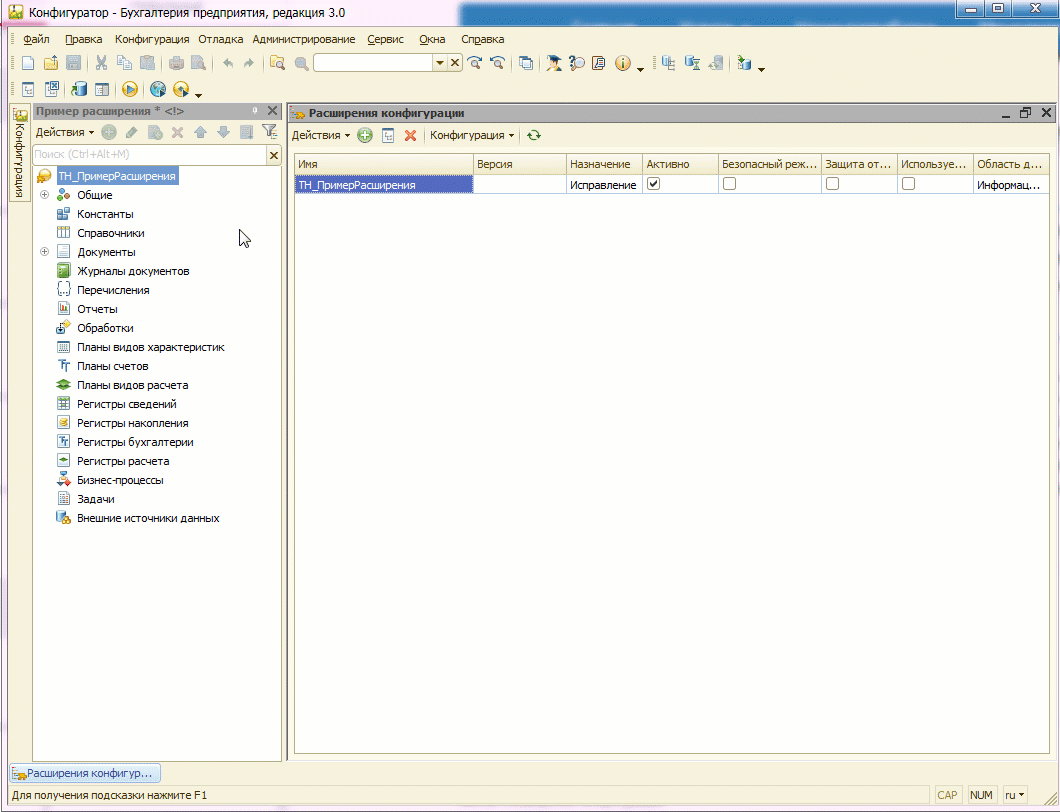
Еще лучшим решением будет снятие контроля за режимом совместимости (система перестанет контролировать это свойство):
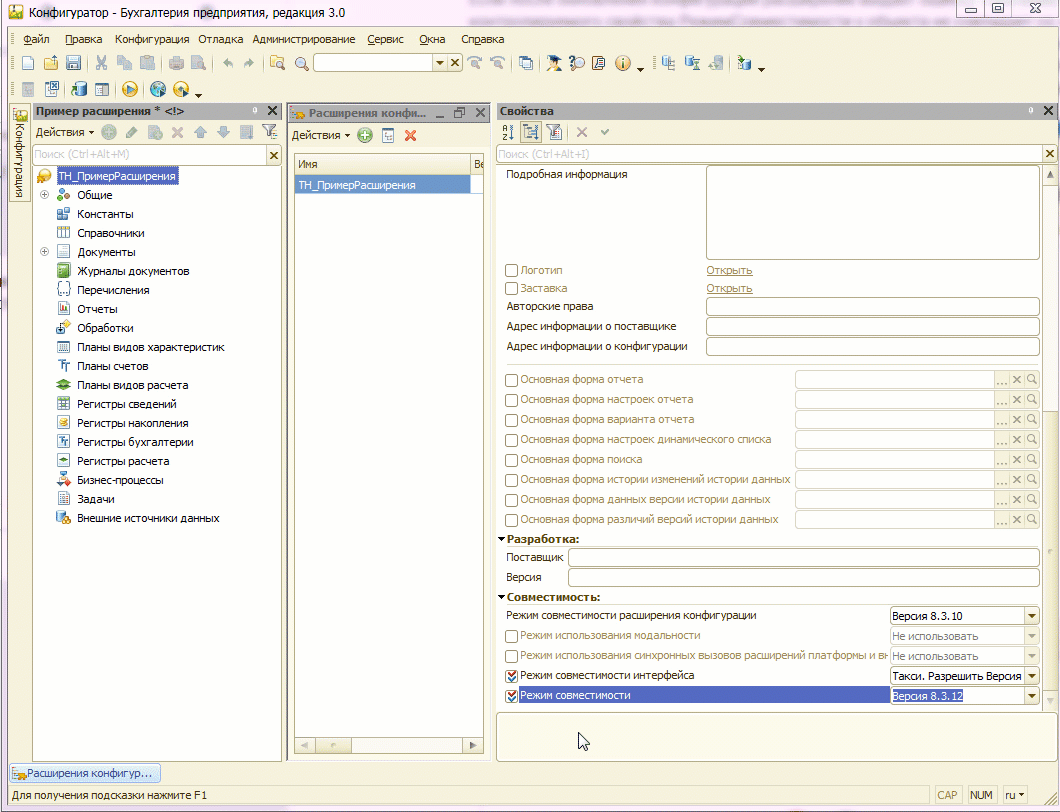
Исправляем ошибки изменения свойств объектов и их реквизитов
Когда разработчик расширения конфигурации готовит свое решение, он использует объекты типовой конфигурации. При добавлении объектов в расширение система начинает контролировать его свойства. К примеру, разработчик добавил в расширение реквизит и включил для него контроль типа:

Если в исходной конфигурации тип этого реквизита изменится — расширение не будет применено и возникнет ошибка «Значение контролируемого свойства Тип у объекта не совпадает со значением в расширяемой конфигурации». Для исправления этой ошибки можно снять галочку контроля типа реквизита или установить верный тип для реквизита. Для этого в основной конфигурации находим объект, которому принадлежит реквизит и запоминаем его тип. Далее переходим в расширение и устанавливаем верный тип для реквизита.
Аналогичный подход можно применять для всех свойств объектов и их реквизитов.
Обновляем формы в расширении конфигурации
При переходе на новую версию типовой конфигурации могут измениться формы, которые используются в расширении конфигурации. В платформе предусмотрен механизм быстрого обновления добавленных в расширение форм. Для начала, отобразим в дереве конфигурации расширения только измененные объекты — Действия => Измененные и добавленные в расширении:
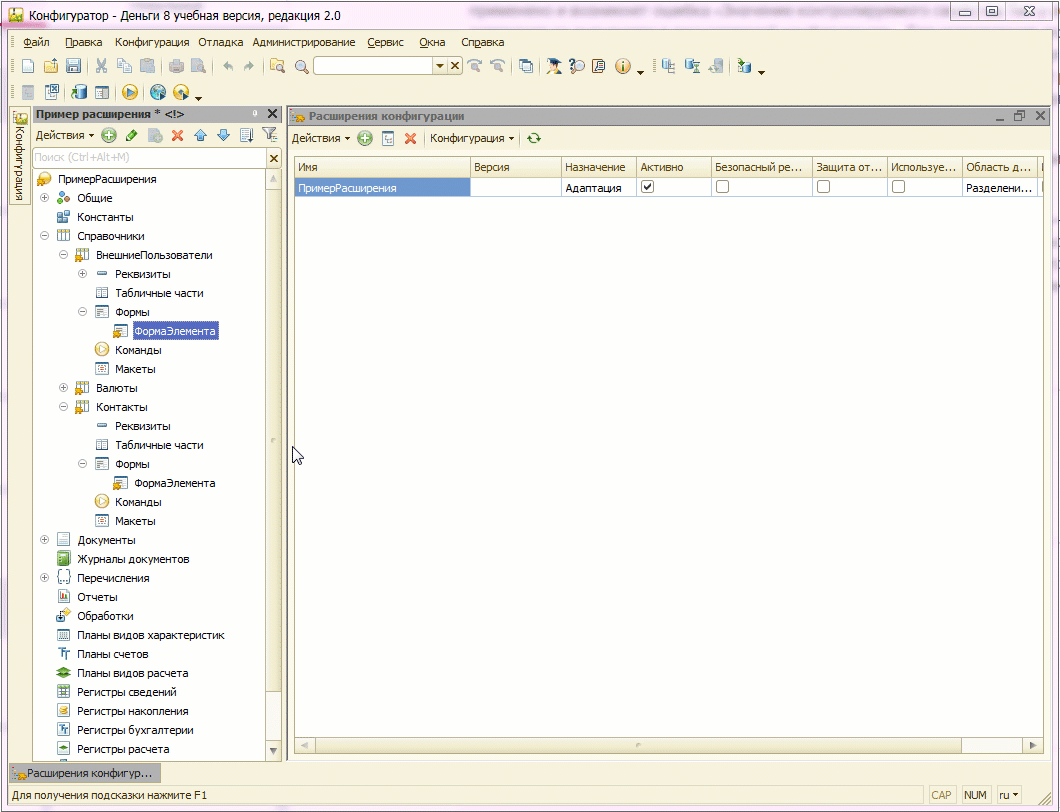
Далее открываем нужную форму и нажимаем на кнопку «Обновить расширение формы»:
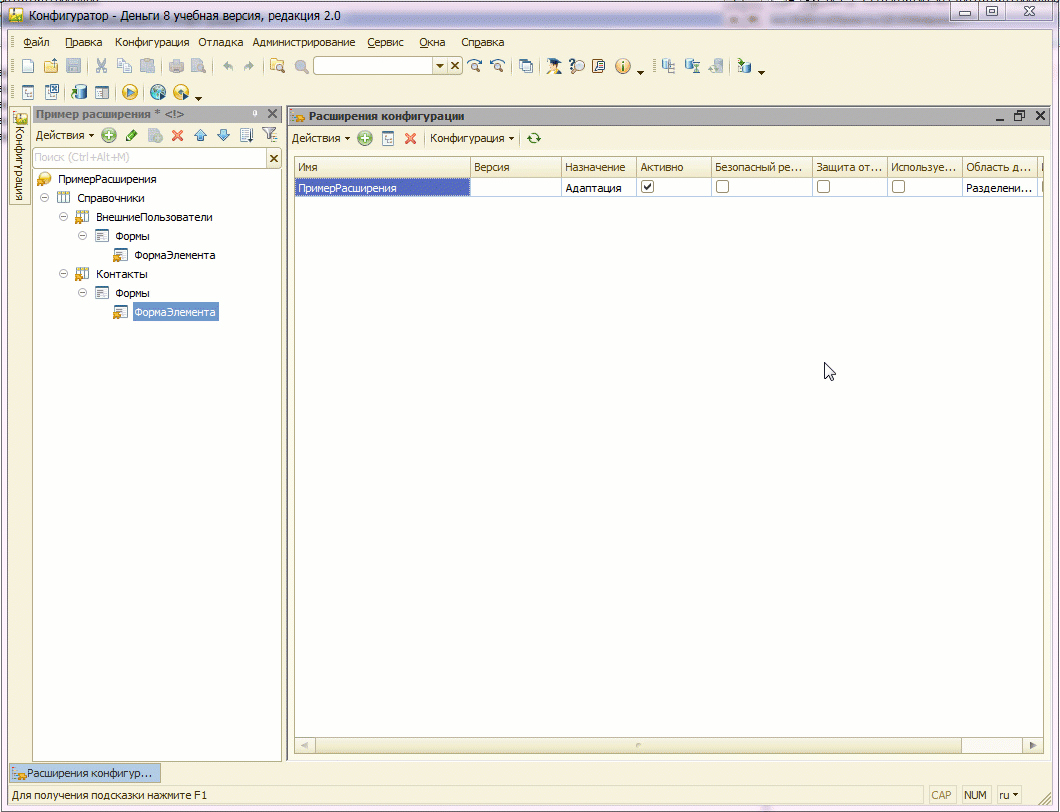
Переход на платформу 8.3.14 (и выше) и пересоздание расширения конфигурации
Фирма 1С с каждым релизом платформы развивает механизм расширений. Поэтому все расширения можно условно разделять на актуальные и устаревшие. Термин «устаревшие» означает устаревание внутренней структуры расширения относительно последних версий платформ. Первые расширения требовали включения в состав расширения большого количества объектов типовой конфигурации. Это означало, что очень часто такие расширения надо обновлять при обновлении типовой конфигурации. В версиях платформы 8.3.14 и выше добавлены механизмы, благодаря которым в расширение не нужно добавлять все объекты — фактически описываются и захватываются только нужные для доработки объекты типовой конфигурации. Поэтому если у Вас было разработано расширение на платформе 8.3.10 — 8.3.13 — его желательно переработать под актуальные версии платформы.
Если не получилось исправить ошибки?
Бывают случаи, когда для возобновления работы расширения конфигурации требуется анализ логики расширения и его кода. Назовем это сложным случаем адаптации расширения конфигурации. Возможен вариант, когда необходимо полностью переделать расширение и адаптировать его под новую конфигурацию и платформу. Мы можем предложить Вам свою помощь в адаптации расширения конфигурации — за несколько лет с момента создания этого механизма у нас был наработан большой опыт в создании и адаптации расширений конфигурации. Напишите нам и мы быстро согласуем вариант адаптации Вашего расширения конфигурации.
Наши разработки:
|
|||
| chihpyh
24.03.22 — 13:41 |
Есть форма, на ней есть реквизиты формы, то есть те, что относятся к форме, не к объекту. Надо изменить тип одного реквизита — он составной, включает два документа, надо добавить еще один. Добавляю форму в расширение, но все реквизиты недоступны для изменения. В основной конфигурации кликаю правой кнопкой по реквизиту, но команда Добавить в расширение так же недоступна. Есть какая-то возможность изменить тип реквизита формы, или это запрещено на уровне платформы? |
||
| Vadim_37
1 — 24.03.22 — 13:47 |
на форме в расширении пкм на реквизит «Объект»-добавить в расширение. |
||
| Vadim_37
2 — 24.03.22 — 13:51 |
ну или на реквизит формы если объект не нужен |
||
| chihpyh
3 — 24.03.22 — 14:07 |
Блин, точно. Делал так, но там расширение, оказывается, два раза надо выбрать, чтобы сработало |
||
| chihpyh
4 — 24.03.22 — 14:08 |
И тут же новая проблема. Изменить надо не просто реквизит, а колонку табличной части. И вот тут уже команда Добавить в расширение недоступна |
||
| d4rkmesa
5 — 24.03.22 — 14:13 |
(4) ИМХО, лучше программным способом вывести. |
||
| Vadim_37
6 — 24.03.22 — 14:18 |
(4) Колонка таблицы? У меня доступна. |
||
| chihpyh
7 — 24.03.22 — 14:41 |
(6) Таблица не является реквизитом объекта, это реквизит формы. У вас так же? |
||
|
Vadim_37 8 — 24.03.22 — 15:14 |
(7) Да |
Компьютеры — это как велосипед. Только для нашего сознания. Стив Джобс
Доброго времени суток, уважаемые коллеги! В этой статье приведен реальный пример реализации переноса изменений конфигурации Бит. Автотранспорт (3.0.80.36/3.0.4.55) в расширение конфигурации и установка конфигурации под «замок» с возможностью обновления. Также показано, как решить возникшие проблемы по ходу переноса. Давайте разберёмся!
- Перечень основных шагов при переносе доработок конфигурации в расширение
- Копирование целого объекта из конфигурации в расширение
- Настройка связей параметров выбора для отбора по владельцу
- Установка проверки заполнения реквизита в расширении
- Перенос констант в расширение
- Добавление команды для формирования документа на основании
- Ввод на основании нескольких документов
- Описание обработки переноса данных
- Добавление дополнительных отчетов в расширение
- Демонстрация добавления и удаления расширения 1С
- Демонстрация доработок, перенесенных в расширение
Перечень основных шагов при переносе доработок конфигурации в расширение
- Сравнить основную конфигурацию с конфигурацией поставщика. Как это сделать посмотрите здесь.
- Посмотреть поддерживает ли режим совместимости возможность использования расширений? С версии платформы 8.3.11 появилась эта возможность. Нужно установить этот режим совместимости, если текущая версия ниже.
- Создать новое расширение конфигурации и установить префикс для этого расширения. Назначение: Адаптация.
- Добавить в расширение все структуры необходимые для хранения данных, которые отличаются от конфигурациии поставщика. Также для правильной работы расширения нужно будет заимствовать все необходимые объекты конфигурации. На этом шаге могут возникать разные ситуации, которые будут препятствовать переносу. Некоторые описаны начиная со следующего подзаголовка. На этом шаге расширение конфигурации уже должно быть готово. Как установить готовое расширение можно посмотреть на видео ниже.
- Создать обработку для переноса данных из старых структур, которые были в основной конфигурации, в новые структуры, которые были созданы при помощи расширений. Некоторое описание обработки можно посмотреть в подзаголовке, а скачать её можно по ссылке в конце статьи.
- Перенести данные.
- Удалить старые данные из конфигурации в правильном порядке. Это значит, что нужно сначала удалить объекты, в которых есть ссылки на другие объекты. Например, в документе есть реквизит с типом справочник Номенклатура. Сначала удалить этот реквизит, а затем и сам справочник Номенклатура.
- Вернуть изменённые объекты конфигурации обратно на замок, установив для объектов правило поддержки Объект поставщика не редактируется.
- Конфигурация — Поддержка — Настройка поддержки.
- Снова выполнить сравнение с конфигурацией поставщика. Кнопка «Сравнить, обьединить».
- Выставить в поле «Фильтр» значение «Нет фильтра».
- Найти нужный объект в дереве, нажать в правом углу кнопку «Изменить» и выбрать правило «Объект поставщика не редактируется». И подобным образом для всех объектов, у которых раньше была снята поддержка.
Копирование целого объекта из конфигурации в расширение
При копировании целого объекта из конфигурации в расширение может появится сообщение:
ОБНАРУЖЕНЫ НЕРАЗРЕШИМЫЕ ССЫЛКИ:
Это значит, что в расширение нужно заимствовать объекты из конфигурации, которые являются типами для данных, содержащихся в переносимом объекте. После заимствования нужно сохранить конфигурацию, чтобы заимствованные объекты и их стандартные реквизиты стали доступны.
Если нужно добавить новые реквизиты на форму, то сначала нужно заимствовать эту форму и открыть её, затем перейти в правую панель с реквизитами. Основной реквизит формы (Объект) будет выделен серым. Чтобы заимствовать объект нужно в контекстном меню выбрать «Добавить в расширение», после этого основной реквизит формы (Объект) будет выделен черным.
Чтобы были видны реквизиты документа в модуле объекта расширения, например Контрагент или ВидОперации нужно эти реквизиты заимствовать в расширение. Иначе будет выдаваться такая ошибка:
{ЗаказНаТехнику Документ.СписаниеСРасчетногоСчета.МодульОбъекта(11,6)}: Переменная не определена (ВидОперации)
Если нужно на форме документа расширения добавить глобальную команду, то сначала нужно заимствовать эту команду в расширение и указать в ее свойствах «Тип параметра команды», как это показано в подзаголовке. Если, например, это документ СчетНаОплатуПокупателю, то параметром будет ДокументСсылка.СчетНаОплатуПокупателю соответственно. Если есть картинка к команде, то нужно заимствовать и её.
Настройка связей параметров выбора для отбора по владельцу
В существующем расширении реализована возможность отбора по владельцу для реквизита Заказ_ИсполнительДоговор документа бит_мат_ЗаказНаТехнику. Чтобы поле Владелец и другие стандартные реквизиты подчиненного справочника ДоговорыКонтрагентов (в данной конфигураци) отобразились в поле «Связи параметров выбора» нужно, заимствовать справочники Контрагенты и ДоговорыКонтрагентов в расширение. Потом отметить для справочника ДоговорыКонтрагентов свойство Владельцы как контролируемое.
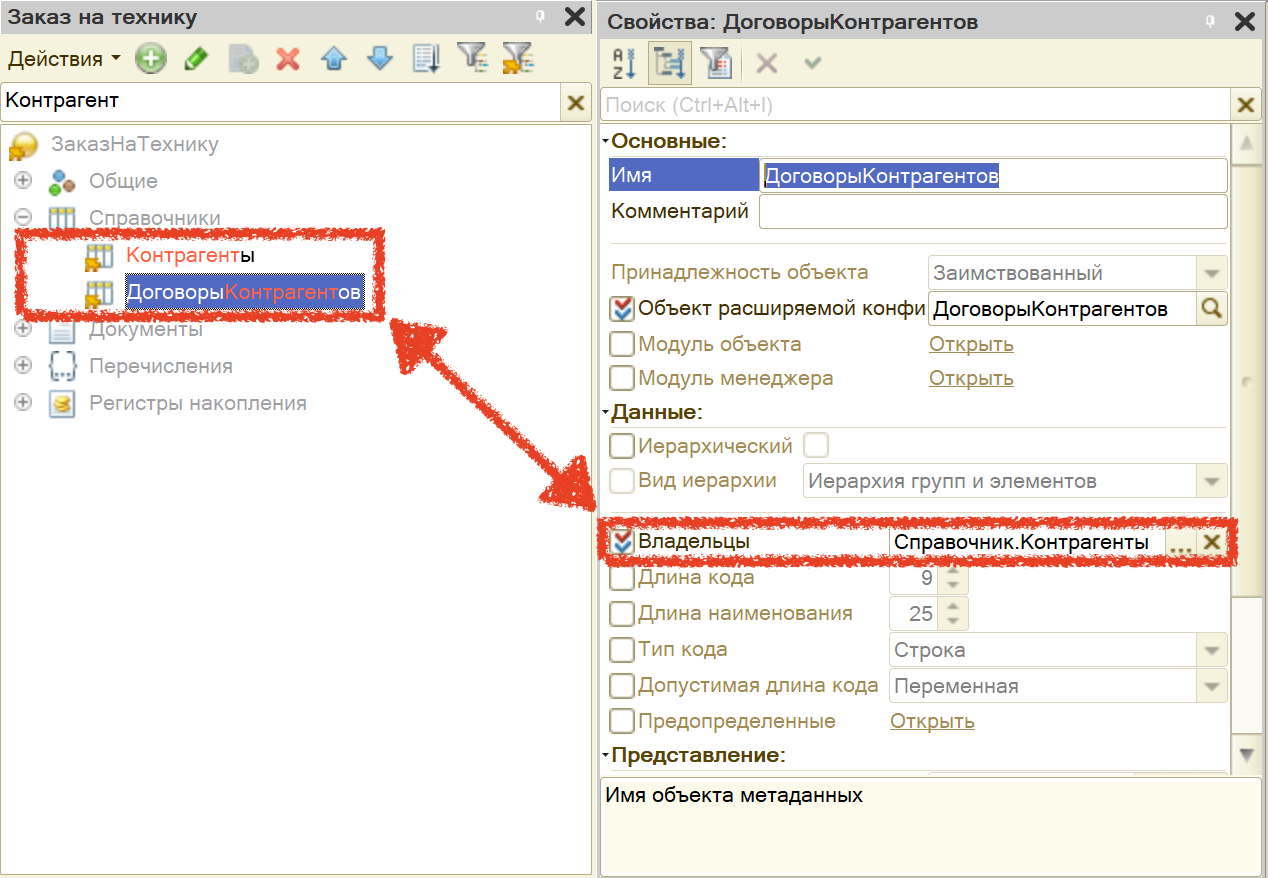
После этого в заимствованном документе расширения (бит_мат_ЗаказНаТехнику) у нового реквизита (Заказ_ИсполнительДоговор) с типом ДоговорыКонтрагентов в форме «Связи параметров выбора» из выпадающего списка в левой панели можно выбрать «Отбор.Владелец» со значением отбора по владельцу (Заказ_Исполнитель).
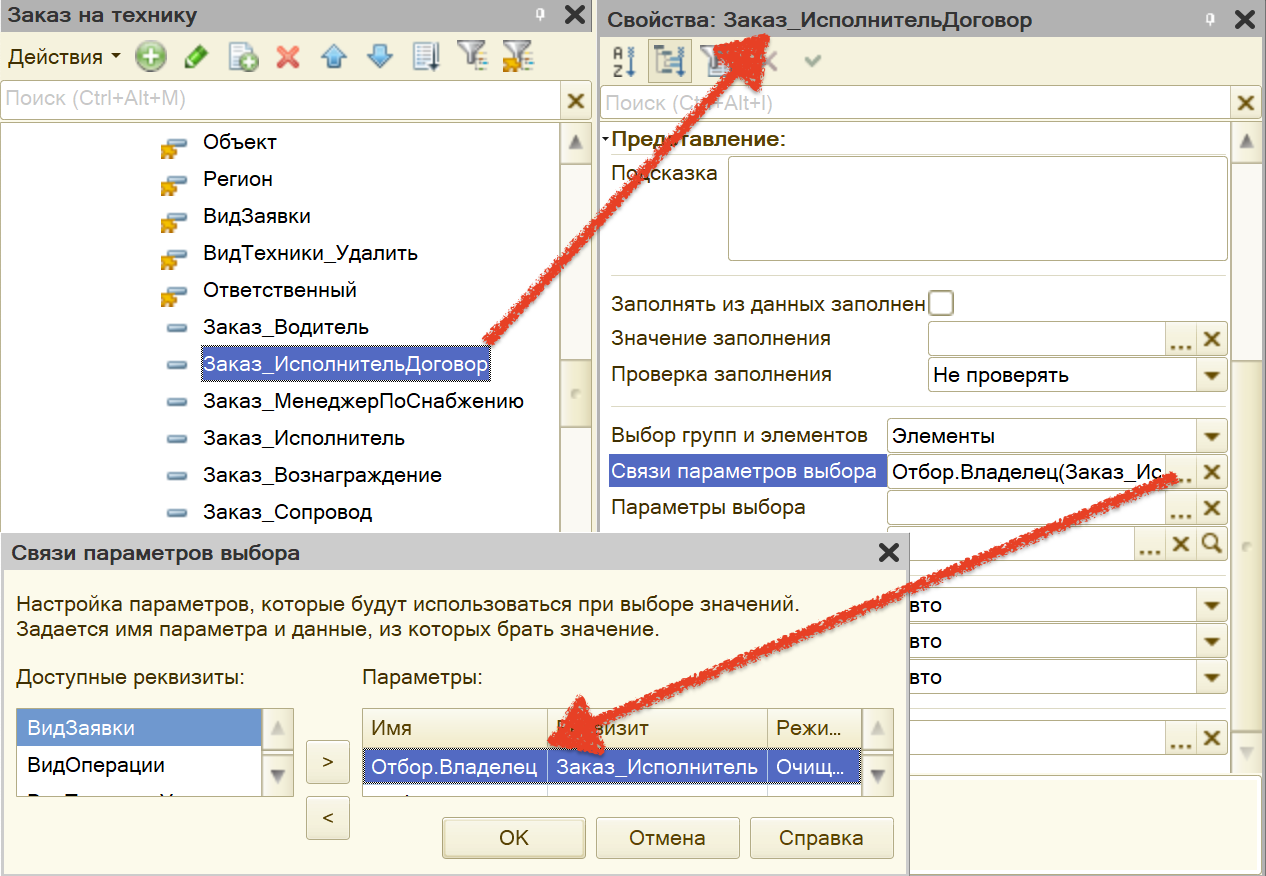
Установка проверки заполнения реквизита в расширении
В документе (бит_мат_ЗаказНаТехнику) в табличной части (ТребованияКТехнике) есть реквизит Техника со свойством “Проверка заполнения”, значение которого установлено как “Выдавать ошибку”, а нужно для него в расширении проставить значение “Не проверять”. Хотя этот реквизит перенесен в расширение, его свойства недоступны для редактирования. К сожалению, далеко не все свойства реквизитов документа являются расширяемыми. Но существует программное изменение значений свойств в расширении.
Хотя и невозможно поменять свойство “Проверка заполнения” в расширении у заимствованного реквизита, но можно изменить обработку ОбработкаПроверкиЗаполнения() в модуле объекта через расширение, так чтобы реквизит, даже не заимствованный, не проверялся. Вот, что можно написать:
&После("ОбработкаПроверкиЗаполнения")
Процедура Заказ_ОбработкаПроверкиЗаполнения(Отказ, ПроверяемыеРеквизиты)
ИндексПоляТехника = ПроверяемыеРеквизиты.Найти("ТребованияКТехнике.Техника");
Если ИндексПоляТехника <> Неопределено Тогда
ПроверяемыеРеквизиты.Удалить(ИндексПоляТехника);
КонецЕсли;
КонецПроцедурыПеренос констант в расширение
В конфигурации были добавлены две константы (бит_Номенклатура и НоменклатурнаяГруппа). Нужно было их перенести в расширение, но к сожалению, объекты Константы в расширении можно создавать только на платформе 8.3.16 и выше. Данная конфигурация не поддерживала режим совместимости 8.3.16. Поэтому было решено создать регистр сведений (Заказ_Константы) и хранить значение констант там, а для получения значений констант нужно использовать функцию общего модуля ЗаказНаТехнику. Эта функция возвращает структуру со всеми значениями констант, сохраненных в ресурсах регистра. Вот код этой функции:
Функция ПолучитьКонстанты() Экспорт
Результат = Новый Структура();
Результат.Вставить("бит_Номенклатура", Справочники.Номенклатура.ПустаяСсылка()) ;
Результат.Вставить("НоменклатурнаяГруппа", Справочники.НоменклатурныеГруппы.ПустаяСсылка());
Запрос = Новый Запрос;
Запрос.Текст =
"ВЫБРАТЬ
| Заказ_Константы.бит_Номенклатура КАК бит_Номенклатура,
| Заказ_Константы.НоменклатурнаяГруппа КАК НоменклатурнаяГруппа
|ИЗ
| РегистрСведений.Заказ_Константы КАК Заказ_Константы";
РезультатЗапроса = Запрос.Выполнить();
Выборка = РезультатЗапроса.Выбрать();
Пока Выборка.Следующий() Цикл
ЗаполнитьЗначенияСвойств(Результат, Выборка);
КонецЦикла;
Возврат Результат;
КонецФункции // ПолучитьКонстанты()Добавление команды для формирования документа на основании
В конфигурации для документа РеализацияТоваровУслуг добавили возможность его ввода на основании документа бит_мат_ЗаказНаТехнику, а это значит, что стандартный реквизит ВводитсяНаОсновании документа РеализацияТоваровУслуг изменился. Чтобы сохранить возможность ввода документа РеализацияТоваровУслуг нужно:
- В расширении в разделе «Общие -> Общие команды«, создать новую команду.
- Дать название, например, «Заказ_РеализацияТоваровУслугСоздатьНаОсновании«.
- Группу у команды указать: «Командная панель формы.Создать на основании».
- Тип параметра команды: Ссылки тех документов, в которых появится новая строка в подменю ВводаНаОсновании. В данном случае «ДокументСсылка.битматЗаказНаТехнику«.
- Режим использования параметра: «Одиночный». Теперь в меню документа битматЗаказНаТехнику появится новая команда ввода на основании.
Теперь в меню документа битматЗаказНаТехнику появится новая команда ввода на основании. В модуле команды в процедуре ОбработкаКоманды написать код, который будет делать ввод нового документа на основании:
&НаКлиенте
Процедура ОбработкаКоманды(ПараметрКоманды, ПараметрыВыполненияКоманды)
СтрДанные = Новый Структура("Основание", ПараметрКоманды);
ПараметрыФормы = Новый Структура("ЗначенияЗаполнения", СтрДанные);
ОткрытьФорму("Документ.РеализацияТоваровУслуг.ФормаОбъекта", ПараметрыФормы,
ПараметрыВыполненияКоманды.Источник, ПараметрыВыполненияКоманды.Уникальность,
ПараметрыВыполненияКоманды.Окно, ПараметрыВыполненияКоманды.НавигационнаяСсылка);
КонецПроцедурыИ еще, чтобы уже все работало в расширении после исполнения обработки заполнения Реализации добавить код с использованием аннотации ИзменениеИКонтроль (Вызвать вместо (с контролем)):
&ИзменениеИКонтроль("ОбработкаЗаполнения")
Процедура Заказ_ОбработкаЗаполнения(ДанныеЗаполнения, СтандартнаяОбработка)
...
#Вставка
ИначеЕсли ТипДанныхЗаполнения = Тип("Структура")
И ДанныеЗаполнения.Свойство("Основание")
И ТипЗнч(ДанныеЗаполнения.Основание) = Тип("ДокументСсылка.бит_мат_ЗаказНаТехнику") Тогда
ДокументОснование = ДанныеЗаполнения.Основание;
#КонецВставки
...
КонецПроцедурыВвод на основании нескольких документов
Чтобы можно было передавать сразу несколько документов в списке и создавать на их основе одну реализацию можно сделать следующее. Создать команду формы СоздатьНаОснованииРеализацияТоваровУслуг и расположить кнопку этой команды на форме списка в группе ГруппаГлобальныеКоманды и скрыть видимость этой кнопки. В списке документа в обработчике события ПриСозданииНаСервере переопределить команду, чтобы она появилась в ранее сформированной группе «Командная панель формы. Создать на основании»:
&НаСервере
Процедура ПриСозданииНаСервере(Отказ, СтандартнаяОбработка)
...
// Переопределим команду меню формы
НазваниеКомандыФормы = "ФормаОбщаяКомандаЗаказ_РеализацияТоваровУслугСоздатьНаОсновании";
ГруппаСоздатьНаОсновании = Элементы.ГруппаГлобальныеКоманды.ПодчиненныеЭлементы.Найти("ФормаСоздатьНаОсновании");
Если ГруппаСоздатьНаОсновании <> Неопределено Тогда
КнопкаСозданиеРеализации = ГруппаСоздатьНаОсновании.ПодчиненныеЭлементы.Найти(НазваниеКомандыФормы);
Если КнопкаСозданиеРеализации <> Неопределено Тогда
КнопкаСозданиеРеализации.Видимость = Ложь;
Элементы.ФормаСоздатьНаОснованииРеализацияТоваровУслуг.Видимость = Истина;
Элементы.Переместить(Элементы.ФормаСоздатьНаОснованииРеализацияТоваровУслуг,
ГруппаСоздатьНаОсновании, КнопкаСозданиеРеализации);
КонецЕсли;
КонецЕсли;
// Переопределим команду контекстного меню
НазваниеКомандыФормы = "СписокКонтекстноеМенюОбщаяКомандаЗаказ_РеализацияТоваровУслугСоздатьНаОсновании";
ГруппаКонтекстноеМенюСоздатьНаОсновании =
Элементы.Список.КонтекстноеМеню.ПодчиненныеЭлементы.Найти("СписокКонтекстноеМенюСоздатьНаОсновании");
Если ГруппаКонтекстноеМенюСоздатьНаОсновании <> Неопределено Тогда
КомандаСоздатьНаОсновании =
ГруппаКонтекстноеМенюСоздатьНаОсновании.ПодчиненныеЭлементы.Найти(НазваниеКомандыФормы);
Если КомандаСоздатьНаОсновании <> Неопределено Тогда
КомандаСоздатьНаОсновании.Видимость = Ложь;
Элементы.СписокКонтекстноеМенюСоздатьНаОснованииРеализацияТоваровУслуг.Видимость = Истина;
Элементы.Переместить(Элементы.СписокКонтекстноеМенюСоздатьНаОснованииРеализацияТоваровУслуг,
ГруппаКонтекстноеМенюСоздатьНаОсновании, КомандаСоздатьНаОсновании);
КонецЕсли;
КонецЕсли;
...
#Область СлужебныеПроцедурыИФункции
&НаКлиенте
Процедура СоздатьНаОсновании(Команда)
ВыделенныеСтроки = Элементы.Список.ВыделенныеСтроки;
Если ТипЗнч(ВыделенныеСтроки) = Тип("Массив") Тогда
Если ВыделенныеСтроки.Количество() > 0 Тогда
СтрДанные = Новый Структура("Основание", Новый ФиксированныйМассив(ВыделенныеСтроки));
ПараметрыФормы = Новый Структура("ЗначенияЗаполнения", СтрДанные);
ОткрытьФорму("Документ.РеализацияТоваровУслуг.ФормаОбъекта", ПараметрыФормы, ЭтотОбъект);
КонецЕсли;
КонецЕсли;
КонецПроцедуры
#КонецОбласти
...
КонецПроцедурыДля контекстного меню сделаем почти тоже самое. Создадим кнопку на форме списка СписокКонтекстноеМенюСоздатьНаОснованииРеализацияТоваровУслуг и присвоем ей, ранее созданную команду СоздатьНаОснованииРеализацияТоваровУслуг. Последняя процедура СоздатьНаОсновании является действием команды СоздатьНаОснованииРеализацияТоваровУслуг. Из нее передается массив документов, выделенных в форме списка, который нужно правильно обработать при заполнении документа РеализацияТоваровУслуг.
Как это будет сделано зависит от задачи, которую поставит заказчик. Может быть он захочет, чтобы из нескольких документов списка создавался один документ РеализацияТоваровУслуг, а может захочет, чтобы формировалось столько же документов РеализацияТоваровУслуг, сколько было выделено в списке. Любая постановка задачи от заказчика ложится на плечи разработчика. В данном, конкретном случае, нужно было сделать только для одного документа, все выше это как пример для тех, кому нужно реализовать с несколькими документами.
Описание обработки переноса данных
Обработка переносит данные из старых структур, которые были в основной конфигурации, в новые структуры, которые были созданы при помощи расширений. Её следует запускать, только после того, как будут добавлены все данные в расширение или когда уже готовое расширение будет добавлено в конфигурацию. Каждый разработчик создаёт такую обработку и под те структуры данных, которые создал в расширении. Для данного расширения создана своя обработка, которую можно скачать по ссылке.
Если говорить об обработке для данного расширения, то ещё с помощью этой обработки были устранены проблемы, связанные с дублированием данных в регистрах сведений ДвоичныеДанныеФайлов и ФайлыВРабочемКаталоге. Дело в том, что разработчик, изменил определяемый тип ПрисоединенныйФайл, добавив к нему новый тип СправочникСсылка.битматЗаказНаТехникуПрисоединенныеФайлы. Если просто изменить определяемый тип, убрав оттуда лишний тип и попытаться сохранить конфигурацию базы данных, то это не получится, так как возникнет такая ошибка:
Записи регистра сведений стали не уникальными: ДвоичныеДанныеФайлов
ДвоичныеДанныеФайлов. Имеются записи с одинаковыми измерениями
Дело в том, что у этих двух регистров измерение Файл имеет определяемый тип ПрисоединенныйФайл. Когда происходит удаление одного из типов в определяемом типе ПрисоединенныйФайл, то некоторые записи в этих регистрах становятся дублирующими, так как раньше, до удаления типа, в измерении Файл присутствовали элементы справочника бит_мат_ЗаказНаТехникуПрисоединенныеФайлы, а теперь там появились значения Null. В обработке реализован механизм, который устраняет эту проблему.
К сожалению, на момент написания статьи, система 1С:Предприятие не поддерживает ОпределяемыйТип. Только начиная с версии «1С:Предприятие 8.3.20», расширения будут поддерживать изменение определяемых типов.
Кроме того, в документе бит_мат_ЗаказНаТехнику в реквизите ОтветственноеЛицо был изменён тип. Раньше был СправочникСсылка.ФизическиеЛица, а стал СправочникСсылка.Пользователи. Поэтому в расширение был добавлен новый реквизит Заказ_ОтветственноеЛицо. Чтобы перенести данные в новый реквизит в обработке был сформирован определенный механизм.
Обработку нужно запускать дважды. Первый раз после установки и сохранения новых структур данных расширения, а второй раз после удаления старых данных из конфигурации и установки ее на «замок».
Добавление дополнительных отчетов в расширение
Для получения сводной информации о движениях в новом регистре накопления бит_ВзаиморасчетыСКонтрагентом были созданы два отчета. Чтобы перенести эти отчеты нужно было сначала сохранить их в расширение, потом менять запрос СКД. Если так не сделать, а изменять их как внешние отчеты, то при открытии схемы компоновки данных будет выдаваться ошибка о невозможности найти некоторые данные. Находясь в расширении отчет видит структуры данных, как конфигурации, так и расширения. Какую информацию показывают эти два отчета можно посмотреть на видео ниже.
Демонстрация доработок, перенесенных в расширение
Конечно, здесь опубликовано не все, что есть в этом расширении конфигурации Бит.Автотранспорт для управления взаимоотношениями с контрагентами. Но вы можете увидеть, да и опробовать само это расширение, если скачаете его по этой ссылке.
ПОДПИСКА
Contents
- 1 Механизм расширения конфигурации 1C
- 2 Как добавить расширение конфигурации 1С 8.3
Механизм расширения конфигурации 1C
Приветствую уважаемый читатель, в данной статье предлагаю ознакомиться с Механизмом расширения конфигурации 1С 8.3, в частности мы познакомимся с его работой в режиме Адаптация, а также рассмотрим пример программного изменения Формы объекта при помощи расширения. Ну, а сейчас немного теории…
Как указано в описании: «Механизм расширения конфигурации – это специальный механизм, предназначенный для доработки расширяемой конфигурации без изменения этой конфигурации (в том числе без снятия с поддержки).»
Основным назначением расширения конфигурации является доработка прикладных решений (конфигураций) под нужды клиента. При этом нет необходимости в снятии дорабатываемой конфигурации с поддержки. В результате сохраняется простота сопровождения и обновления типового прикладного решения, стоящего на поддержке.
При разработке расширений следует учитывать следующие факты:
— в системе могут функционировать более одного расширения.
— расширяемая конфигурация в любой момент может быть изменена, например, в результате обновления и разработчик расширения никак не может повлиять на возможность или невозможность обновления
Расширение может иметь одно из следующих назначений:
Исправление — предназначено для оперативного исправления ошибок в прикладном решении. В таких расширениях часто применяется метод с помощью аннотации Вместо. Как правило это назначение предназначено для определенной версии прикладного решения. При выходе следующей версии этого решения автор расширения должен проводить анализ применимости созданных расширений в новой версии.
Адаптация — предназначено для адаптации прикладного решения под условия конкретного заказчика. Предполагается, что в каждый момент времени в информационной базе существует минимальное количество таких расширений. Если в одно расширение невозможно включить весь набор изменений, то рекомендуется расширения с назначением Адаптация разбивать по максимально крупным блокам расширяемого прикладного решения.
Дополнение — предназначено для реализации новых возможностей прикладных решений, которые минимально привязаны к конкретной версии прикладного решения. В качестве примера можно привести создание нового набора отчетов, который отсутствует в прикладном решении. Предполагается, что таких расширений может быть произвольное количество.
Расширение создается в конфигураторе, хранится в информационной базе и может быть выгружено в файл. Для подключения расширения, сохраненного в файл, в прикладное решение нет необходимости использовать конфигуратор. Подключить расширение можно с помощью стандартного функционала (Все функции Стандартные Управление расширениями конфигурации). Подключить расширение также используя программный интерфейс, предоставляемый платформой.
Ограничения использования расширений:
Расширения конфигурации не поддерживают создание следующих собственных объектов:
— Параметры сеанса.
— Общие реквизиты.
— Критерии отбора.
— Подписки на события.
— Регламентные задания.
— Функциональные опции и параметры функциональных опций.
— Определяемые типы.
— Хранилища настроек.
— Языки.
— Константы.
— Журналы документов.
— Бизнес-процессы и задачи.
— Внешние источники данных.
Не поддерживается расширение следующих объектов:
— Нельзя создавать подчиненные подсистемы.
— Если объект не может быть собственным объектом расширения его расширение также не поддерживается.
— Состав значений перечислений;
Не поддерживается добавление реквизитов и табличных частей для:
— План видов характеристик;
— План счетов;
— План видов расчетов.
Не поддерживается изменение структуры регистров всех видов. Поддерживается только расширение состава регистраторов.
В базовых версиях прикладных решений работа с расширениями не поддерживается.
Стоит помнить, что Механизм расширения конфигурации – это перспективный постоянно развивающийся механизм и с выходом новых версий платформ их функционал только расширяется и лишается текущих недочетов.
Как добавить расширение конфигурации 1С 8.3
Предлагаю рассмотреть задачу добавления нового Справочника «Категория должности по Классификатору Предприятия» с выводом его значения на Форму Справочника Должности, на базе Конфигурации ЗУП 3.1
Для создания расширения необходимо запустить 1С в режиме конфигуратора.
В конфигураторе необходимо зайти в меню «Конфигурация» и выбрать пункт «Расширения конфигурации». Откроется окно со списком расширений (если они есть). Далее нажмем кнопку «Добавить». Мы увидим диалоговое окно создания расширения:
Стоит отдельно выделить поле Назначение – необходимо выбрать его значение в зависимости от решаемой задачи – т.к. мы выполняем добавление объектов по требованиям конкретного заказчика – нам подойдет вариант «Адаптация».
После нажатия на кнопку «ОК» — двойным кликом по появившейся строке откроем Конфигурацию расширения. Мы увидим практически пустое дерево конфигурации.
Добавим в расширение справочник Категория должности по Классификатору Предприятия. Стоит обратить внимание, что в название всех объектов процедур и функций созданных в расширении, добавляется его префикс (в нашем случае Расш1_);
Разместим наш новый Справочник в Подсистеме «ШтатноеРасписание» для этого необходимо добавить эту подсистему в Расширение – Перейдем в дерево основной Конфигурации и нажмем правой кнопкой мыши на строке с нужной подсистемой и выберем пункт «Добавить в расширение».
Теперь мы можем управлять ее составом, добавим наш новый объект в подсистему.
Далее добавим в расширение Справочник Должности и добавим для него новый реквизит КатегорияДолжности с типом СправочникСсылка.Расш1_КатегорияДолжностиПоКлассификаторуПредприятия
Далее необходимо решить задачу с выводом реквизита КатегорияДолжности на форму Справочника Должности, реализовать это можно двумя способами:
— Интерактивно, добавив Форму «ФормаЭлемента» в расширение
— Программно, не добавляя Форму Справочника в расширении, а добавив подходящую процедуру, вызываемую в обработчике Формы «ПриСозданииНаСервере» в расширение.
Останавливаться на плюсах и минусах каждого решения не будем, а ниже рассмотрим оба варианта.
Интерактивное изменение Формы в расширении.
Для того чтобы вывести Реквизит на форму интерактивно: необходимо добавить саму Форму «ФормаЭлемента» в расширение. Обращу ваше внимание на следующий момент – для того чтобы появилась возможность Интерактивного добавления Реквизита объекта на форму необходимо сам Объект тоже добавить в расширение.
Далее добавим новый Реквизит в подходящую Группу на форме.
Запустив 1С в режиме Предприятия убедимся, что новый Справочник появился в интерфейсе
А открыв элемент справочника Должности, увидим, что добавляемый реквизит Категория должности также в нужном месте.
Программное изменение Формы в расширении.
Для того чтобы программно добавить элемент на форму нам необходимо определится в каком месте это сделать оптимально с точки зрения простоты дальнейшей поддержки и обновления конфигурации.
Предлагаю воспользоваться одной из процедур вызываемых в обработчике Формы «ПриСозданииНаСервере», в которую передается наша Форма в качестве параметра например УправлениеСвойствами.ПриСозданииНаСервере.
Перейдем в Общий модуль УправлениеСвойствами где находится данная процедура, и кликнем правой кнопкой мыши по процедуре ПриСозданииНаСервере. В выпадающем меню выберем пункт «Добавить в расширение»
Система предложит нам выбрать одну из аннотаций, подробнее о каждой из них рассмотрим в следующих публикациях, а сейчас выберем «Вызывать после»
После проделанных процедур увидим что в Расширение был добавлен общий модуль УправлениеСвойствами и процедура Расш1_ПриСозданииНаСервере с аннотацией &После(«ПриСозданииНаСервере»)
Далее в добавленную процедуру поместим следующий код:
//Определим тип, чтобы ограничить добавление реквизитов только нужными нам Формами
Если ТипЗнч(Форма.СсылкаНаобъект) = Тип("СправочникСсылка.Должности") Тогда
// Добавим элемент формы "Категория должности"
мИмя = "Расш1_КатегорияДолжности";
Если Форма.Элементы.Найти(мИмя) = Неопределено Тогда
Элемент = Форма.Элементы.Добавить(мИмя, Тип("ПолеФормы"), Форма.Элементы.ОплатаГруппа);
Элемент.Вид = ВидПоляФормы.ПолеВвода;
Элемент.ПутьКДанным = "Объект.КатегорияДолжности";
Элемент.Заголовок = "КатегорияДолжности (пр.)";
КонецЕсли;
КонецЕсли;
Запустим 1С в режиме предприятия и убедимся, что на форме также появился добавленный реквизит «КатегорияДолжности (пр.)»
Готовое расширение можно выгрузить в файл перейдя в конфигураторе в меню «Конфигурация» и выбрать пункт «Расширения конфигурации». В открывшемся списке расширений по правой кнопкой мыши можно вызвать выпадающее меню, либо выбрать пункт командной панели «Конфигурация» и выбрать пункт «Сохранить конфигурацию в файл…». На выходе мы получим Файл типа *.cfe который можно передать заказчику.
Таким образом, мы научились создавать собственные расширения на примере конкретного кейса.
09.06.2017
Расширение данных
Данная статья является анонсом новой функциональности.
Не рекомендуется использовать содержание данной статьи для освоения новой функциональности.
Полное описание новой функциональности будет приведено в документации к соответствующей версии.
Полный список изменений в новой версии приводится в файле v8Update.htm.
Реализовано в версии 8.3.11.2867.
Теперь с помощью расширений конфигурации вы можете добавлять к прикладному решению собственные структуры для хранения данных: справочники, документы, регистры сведений.
В расширении вы добавляете (или модифицируете) соответствующий объект конфигурации. При загрузке расширения, «на лету», выполняется реструктуризация базы данных, и, перезапустив сеанс, вы сразу же можете заполнять новые структуры своими данными.
Что мы сделали
Можно сказать, что это самая сложная и самая ожидаемая доработка механизма расширений. Мы доработали механизм расширений таким образом, что теперь вы можете добавить в прикладное решение объекты или реквизиты, данные которых будут сохранены в информационной базе. Раньше вы могли дорабатывать прикладное решение, но расширение не влияло на структуру хранимых данных. Теперь с помощью расширений вы можете изменить и структуру данных тоже.
Вы можете добавлять собственные:
- Справочники;
- Документы;
- Регистры сведений;
- Планы обмена.
Кроме этого к справочникам и документам прикладного решения вы можете добавить собственные:
- Реквизиты;
- Табличные части;
- Реквизиты табличных частей.
Как это устроено физически
Чтобы не усложнять, рассмотрим основные принципы работы этого механизма на примере справочника.
Если расширение добавляет собственный справочник, то для него создаётся новая таблица в базе данных. В этом случае всё просто и очевидно.
Сложнее обстоят дела, когда расширение модифицирует уже существующую структуру данных. Если расширение добавляет собственный реквизит к справочнику прикладного решения, то для этого справочника создаётся отдельная таблица с новой структурой (с дополнительной колонкой для нового реквизита). Будем называть её расширенная таблица. В неё переносятся данные из старой таблицы справочника. В дальнейшем все обращения к этому справочнику будут переадресовываться к расширенной таблице.
Независимо от количества расширений, модифицирующих этот справочник, расширенная таблица будет всегда одна. Её структура будет содержать изменения, добавленные всеми расширениями.
Если прикладное решение использует разделение данных, и расширение применяется к одной рабочей области, то в расширенную таблицу будут копироваться только те данные справочника, которые относятся к этой области. На рисунке расширенная таблица называется _REFERENCE1X, оранжевым цветом обозначена колонка, добавленная расширением.
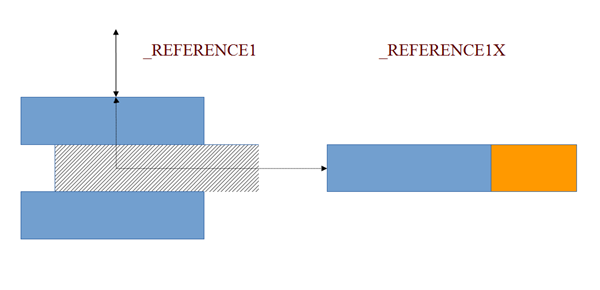
В этой рабочей области обращение к данным справочника будет переадресовываться к расширенной таблице. А для остальных областей, для которых не применялось расширение, все обращения к данным будут адресоваться к старой, исходной таблице справочника _REFERENCE1.
Из такой реализации вытекает одно ограничение, которое, на наш взгляд, не должно существенно помешать вам использовать новые возможности.
Если расширение, модифицирующее структуру данных, вы хотите применять к отдельным областям, то все объекты прикладного решения, которые модифицируются расширением, должны разделяться только «независимо».
Если же вы хотите модифицировать и те объекты, которые разделяются «независимо и совместно», то в этом случае вам не удастся применить расширение только к одной области. Его надо будет применить ко всей базе, ко всем областям сразу. Для этого нужно указать, что разделение данных на расширения «не действует» (свойство общего реквизита Разделение расширений конфигурации = Не использовать).
Дальше рассмотрим несколько ситуаций, которые могут возникнуть после того, как вы применили к прикладному решению расширение, модифицирующее структуру данных.
Изменение расширяемой конфигурации
Итак, в базе данных появились расширенные таблицы. Но после этого конфигурация прикладного решения изменилась. Что будет происходить при реструктуризации базы данных?
Все расширенные таблицы также будут реструктуризироваться. Общая стратегия заключается в том, что все расширенные таблицы должны обновиться до нового состояния расширяемой конфигурации. При этом если в процессе их обновления возникнут ошибки, вызванные исключительно изменениями основной конфигурации, то информация об этом будет выдана так же, как и раньше.
Невозможность применения расширения
Другая ситуация — пользователи поработали, заполнили расширенные таблицы данными. После этого конфигурация прикладного решения изменилась, и при очередном запуске расширение не применилось. Что будет с данными в расширенных таблицах?
Самое главное – данные никуда не исчезнут, они останутся в таблицах. А вот способы работы с этими таблицами могут быть разными.
Самый простой случай, если расширение добавляло собственный справочник. Тогда мы оказываемся в ситуации, когда таблица есть, а метаданных, которые её описывают, нет. В этом случае данные просто будут недоступны. До тех пор, пока не будет решена проблема с применением расширения.
Более интересная ситуация получается тогда, когда расширение модифицировало существующий справочник. В этом случае мы имеем расширенную таблицу и метаданные (из конфигурации), которые описывают только часть этой таблицы. В такой ситуации данные, находящиеся в колонках, добавленных расширением, также будут недоступны. Но остальные данные можно будет прочитать.
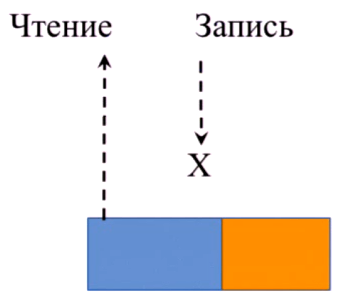
Однако запись в этот справочник будет недоступна. До тех пор, пока не будет решена проблема с применением расширения. То есть до тех пор, когда у платформы не появится полный набор метаданных, описывающих эту таблицу.
Удаление расширения
Раньше вы могли спокойно удалять расширения из информационной базы. Это не имело никаких последствий для данных, так как расширения привносили только свою функциональность.
Теперь удаление расширений становится ответственной операцией. Потому что при удалении расширения из базы данных будут удалены и все данные, которые содержатся в структурах, добавленных расширением.
При этом если получается так, что конечная структура таблиц полностью описывается конфигурацией прикладного решения, будет выполнена и «обратная» реструктуризация. То есть данные из расширенных таблиц будут скопированы обратно в исходные таблицы объектов, а сами расширенные таблицы будут удалены.
Загрузка, применение и реструктуризация
Как вы понимаете, результатом использования новых возможностей расширения должна стать база данных с новыми таблицами. Процесс изменения структуры таблиц базы данных (реструктуризация) обычно, раньше, выполнялся только в конфигураторе. В тот момент, например, когда вы нажимали кнопку Обновить конфигурацию базы данных.
Теперь ситуация меняется. Расширения могут подключаться как в конфигураторе, так и в режиме работы 1С:Предприятие. Если при этом требуется изменить структуру таблиц, то в том же режиме будет выполняться и реструктуризация. И для её выполнения требуется монопольный режим.
Если вы работаете с неразделённой базой, то будет установлена монопольная блокировка всей базы. А если база использует режим разделения данных, то будет установлена монопольная блокировка той области, в которую загружается расширение.
При работе в конфигураторе реструктуризация, как и раньше, выполняется в момент обновления конфигурации базы данных. То есть сначала вы загружаете (или создаёте) расширение, сохраняете его в информационной базе. А затем выполняете обновление конфигурации базы данных. В этот момент происходит реструктуризация и создание новых и расширенных таблиц.
А при работе в режиме 1С:Предприятие процессы загрузки расширения и реструктуризации базы данных совмещены, не разделяются.
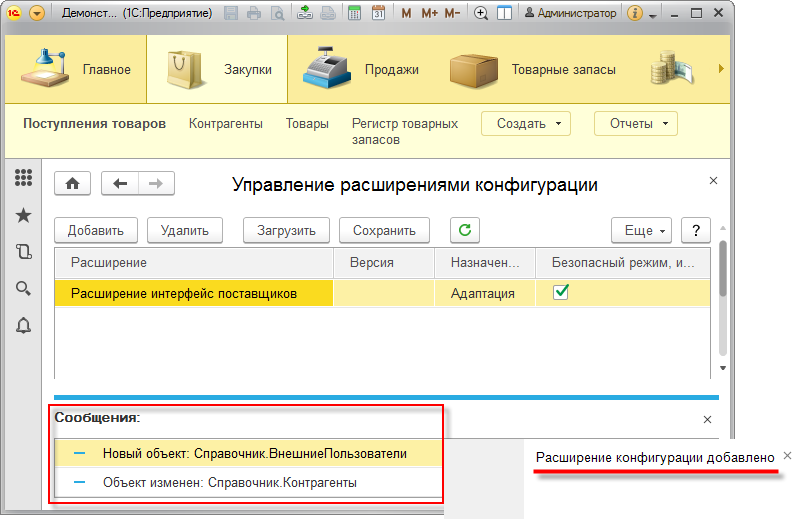
То есть в момент добавления расширения, или в момент его загрузки в существующее расширение, будут выполнены следующие действия:
- Загрузка расширения в информационную базу;
- Проверка возможности применения расширения;
- Анализ изменений;
- Если на предыдущем этапе выяснилось, что нужно изменять структуру данных, то будет установлен монопольный режим;
- Реструктуризация (если она необходима).
Если на 2 шаге окажется, что расширение применить невозможно, весь процесс будет возвращён к исходному состоянию, в том числе и загрузка расширения в информационную базу.
Реструктуризация в режиме 1С:Предприятие выглядит проще, чем в конфигураторе. Чтобы понять разницу, напомним, как это выглядело в конфигураторе раньше.
Сначала платформа анализировала изменение метаданных и готовила всё, что необходимо для последующего изменения структуры базы данных. Когда всё было готово, она отображала диалог будущих изменений, и ожидала от вас явной команды для того, чтобы всё это выполнить. Вы соглашались, и платформа начинала менять структуру базы данных. Если в этом месте происходил сбой, то оставшиеся изменения платформа выполняла при следующем запуске конфигуратора. Если реструктуризация не была завершена, а вы пытались запустить сеанс 1С:Предприятия, платформа не позволяла вам это сделать, и предлагала перейти в конфигуратор, чтобы завершить реструктуризацию.
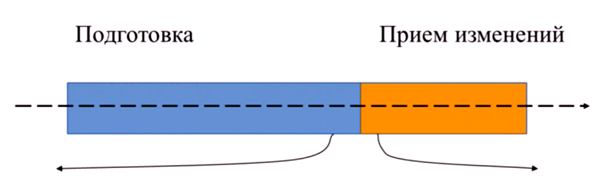
Теперь, когда реструктуризация выполняется в режиме 1С:Предприятие, всё происходит так же, но проще. Отсутствует диалог явного принятия будущих изменений. Если в фазе подготовки никаких ошибок не возникло, платформа автоматически примет все изменения и изменит структуру базы данных. Если в фазе изменения структуры базы данных произойдёт сбой, то завершение изменений будет выполнено при следующем запуске сеанса 1С:Предприятия (или при следующем входе в область, если база в режиме разделения данных). То есть тут не требуется участие конфигуратора ни на какой стадии.
Ограничения и планы
Нужно сказать, что в описываемой версии мы сделали не всё, что хотелось сделать. Однако мы решили, что важнее выпустить то, что уже сделано, пусть даже с некоторыми ограничениями.
На текущий момент существенные, на наш взгляд, ограничения выглядят так:
- Регистраторы регистра сведений. Заимствованному регистру нельзя назначить ни собственный, ни заимствованный регистратор (документ);
- При этом собственному регистру можно назначить как заимствованный, так и собственный регистратор;
- При обмене в распределенной информационной базе в главном узле и в подчинённом узле должен быть одинаковый набор расширений, модифицирующих структуру данных. Автоматическая синхронизация таких расширений между узлами пока не реализована;
- В состав плана обмена (собственного или заимствованного) могут быть включены только собственные объекты расширения;
Эти ограничения мы планируем устранять, в ближайшее время мы будем работать в этом направлении.
Кроме этого мы планируем увеличить набор объектов конфигурации, которые можно дорабатывать с помощью расширений.
Также мы будем работать над тем, чтобы упростить создание расширений, упростить их адаптацию к изменениям прикладного решения (тот случай, когда расширение перестаёт подключаться).
Помимо этого мы готовы принимать ваши пожелания, анализировать их, и учитывать. В настоящий момент существует довольно широкий спектр задач и направлений для дальнейшего развития, поэтому своими пожеланиями вы можете повысить приоритет тех или иных задач в нашей будущей работе. Прежде всего, нам хотелось бы увидеть пожелания, основанные на реальной практике создания и использования расширений.
Теги:
расширения
8.3.11